Cómo poner una foto de perfil personalizada en Netflix

Netflix es uno de los servicios de streaming más usados del mundo. Millones de personas ven series y películas cada día, y la plataforma permite crear hasta cinco perfiles para que el contenido y el historial de cada usuario se mantengan separados. Sin embargo, Netflix solo ofrece plantillas de avatar por defecto y no una opción nativa para subir una foto propia. Eso hace que, a veces, sea difícil distinguir perfiles o que quieras personalizar el tuyo con tu imagen o un GIF.
En esta guía completa en español te explico: cómo añadir un perfil nuevo, cómo usar una extensión en Google Chrome para forzar una foto personalizada (o un GIF) en el navegador, cómo cambiar el icono de perfil para que se sincronice en todos los dispositivos usando las opciones oficiales de Netflix, problemas habituales, alternativas y recomendaciones de seguridad.

Qué necesitas saber antes de empezar
- Definición rápida: La foto de perfil de Netflix es el icono que aparece para identificar cada perfil dentro de una cuenta.
- Limitación clave: Netflix solo sincroniza los iconos oficiales elegidos desde su galería. Cualquier cambio forzado por extensión solo se verá en el navegador donde esté instalada la extensión.
- Privacidad y seguridad: Las extensiones de navegador pueden requerir permisos. Elige extensiones con buena reputación, preferiblemente de código abierto, y revisa los permisos antes de instalarlas.
Cómo añadir un nuevo perfil en Netflix (PC/Mac)
Sigue estos pasos si lo que quieres es crear un perfil nuevo en tu cuenta de Netflix:
- Abre tu navegador en el PC o Mac y ve a netflix.com.
- Inicia sesión con tu cuenta principal.
- En la pantalla de selección de perfiles, verás los perfiles existentes.
- Haz clic en el ícono con el signo + para añadir un nuevo perfil.
- Rellena el nombre y las opciones que quieras (idioma, control parental, etc.).
- Guarda y el perfil se añadirá a la lista.
Usar un perfil nuevo es útil si necesitas experimentar con una foto personalizada sin tocar perfiles usados por otras personas.
Cómo poner una foto personalizada en Netflix usando Google Chrome
Si quieres que tu perfil muestre una imagen propia en tu navegador Chrome, puedes usar una extensión que sobrescriba el icono del perfil en la interfaz web de Netflix. Ten en cuenta que este cambio no se propaga a la app móvil ni a otros navegadores.
Pasos resumidos:
- Abre Google Chrome en tu PC.
- Busca en la tienda de extensiones o en la web una extensión conocida como “Netflix icon changer” o “Custom Netflix Profile extension”. (Nótese que los nombres exactos pueden variar según el desarrollador.)
- Añade la extensión a Chrome y confirma los permisos.
- Inicia sesión en Netflix.com desde Chrome.
- En la pantalla de perfiles, haz clic en el icono de la extensión situado en la esquina superior derecha del navegador.
- Selecciona la extensión (por ejemplo, “Custom Netflix Profile”) y elige el perfil que quieres editar desde el menú desplegable.
- Sube o selecciona la imagen o GIF que desees usar y aplica el cambio.
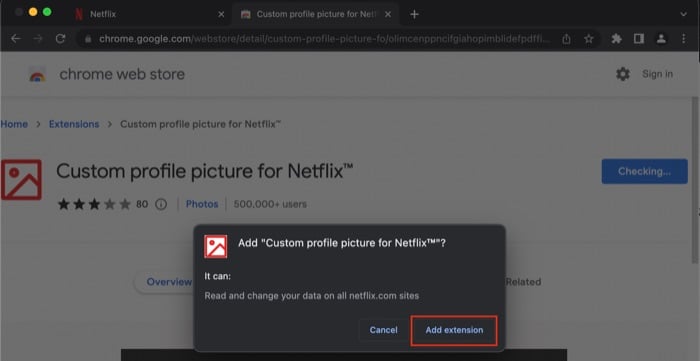
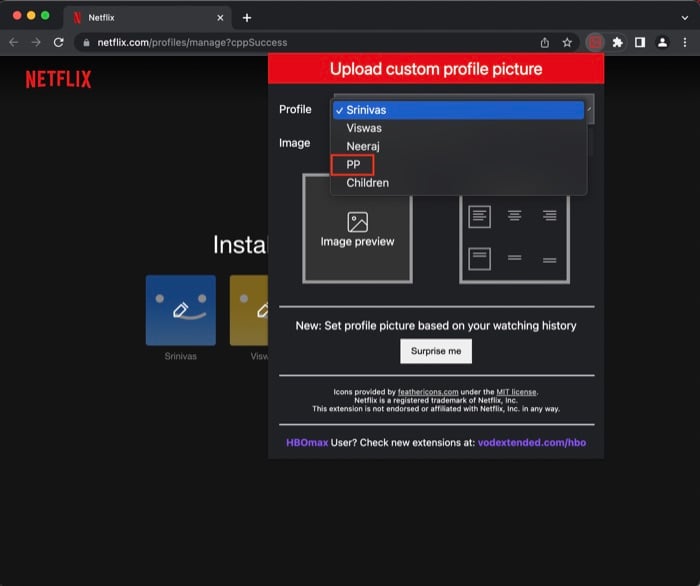
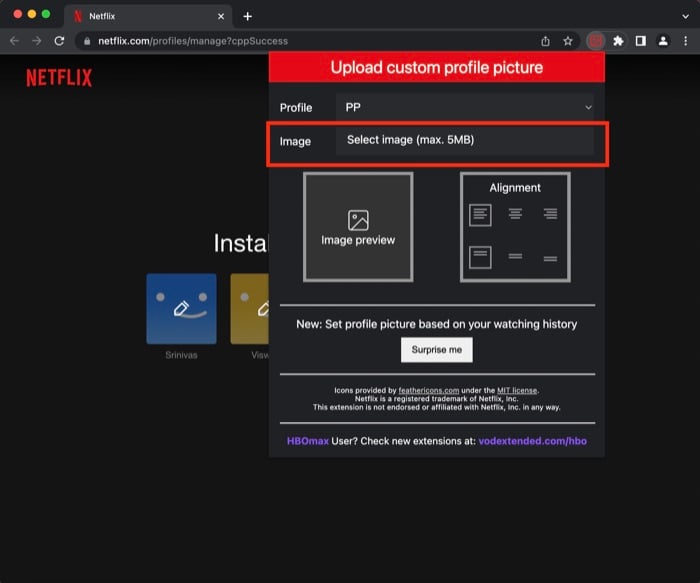
Resultado esperado: Tras aplicar la imagen, verás el nuevo icono en la pantalla de selección de perfiles y en la esquina superior derecha cuando navegues dentro de Netflix, siempre que uses ese mismo navegador con la extensión instalada.
Importante: si desinstalas la extensión, la foto personalizada desaparecerá y volverá al icono oficial de Netflix.
Por qué la foto personalizada solo se ve en un navegador
Las extensiones de navegador actúan en la capa local del navegador: inyectan reglas CSS, sustituyen imágenes o modifican la interfaz para el usuario local. Netflix no guarda esas imágenes personalizadas en su servidor ni las asocia al perfil, por lo que otros dispositivos no reciben el cambio.
Cómo cambiar la foto de perfil y que se actualice en todos los dispositivos (PC/Mac)
Si prefieres una solución oficial que se sincronice en móvil, consolas y Smart TV, usa los iconos predeterminados de Netflix:
- Ve a netflix.com e inicia sesión en tu cuenta.
- En la pantalla de perfiles, selecciona “Administrar perfiles”.
- Haz clic en el icono del lápiz sobre el perfil que quieras cambiar.
- Vuelve a pulsar el icono del lápiz dentro de la pantalla de edición del perfil.
- Elige una de las imágenes prediseñadas que ofrece Netflix y guarda los cambios.
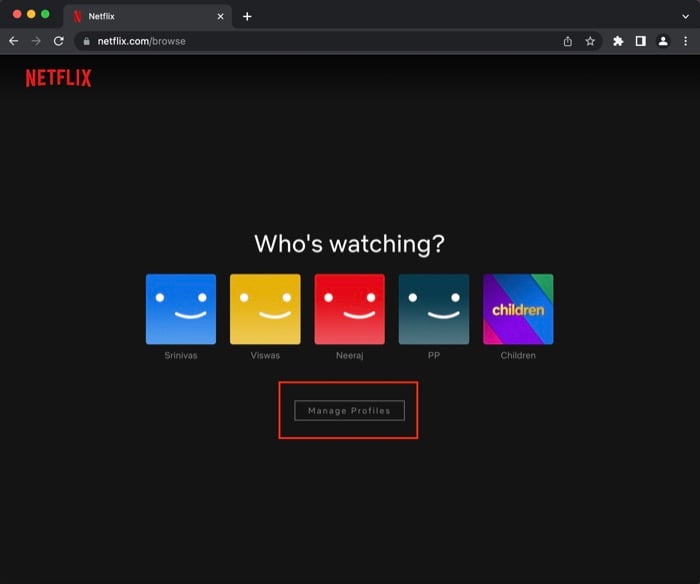
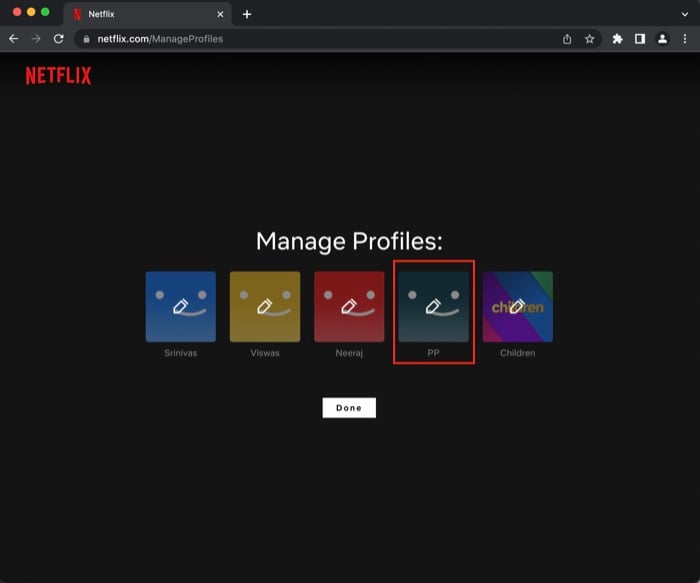
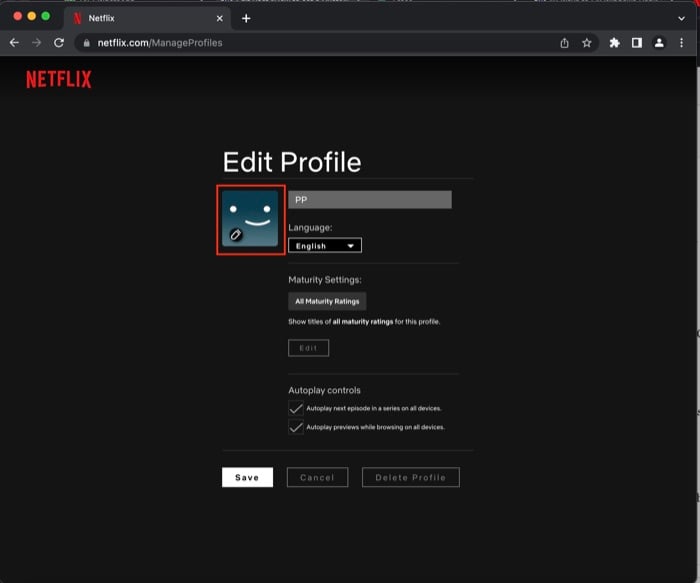
Resultado: el nuevo icono oficial se sincroniza y se verá en todas las apps y dispositivos donde uses Netflix con ese perfil.
Cómo cambiar la foto de perfil desde Android o iPhone
Si estás en el móvil y no tienes acceso a un PC, puedes cambiar el icono oficial desde la app de Netflix:
- Abre la app de Netflix en tu dispositivo Android o iOS e inicia sesión.
- En la pantalla de selección de perfiles, pulsa el icono del lápiz en la esquina superior derecha.
- Toca el lápiz sobre el perfil que deseas editar.
- Selecciona una de las imágenes de la galería que muestra Netflix.
- Guarda los cambios y el icono se actualizará en todos tus dispositivos.
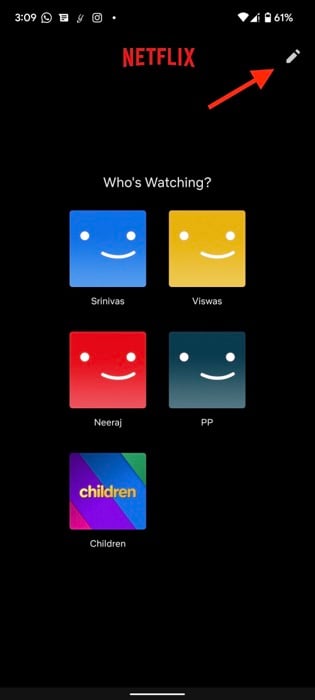
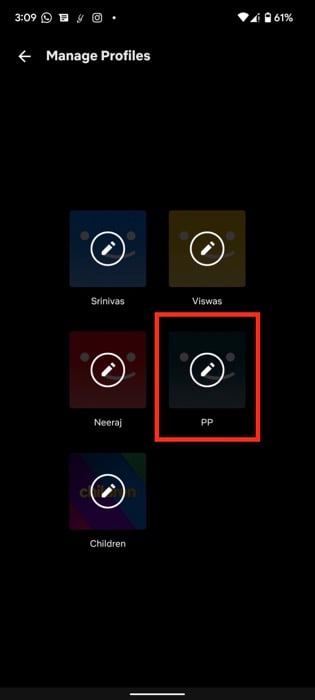
¿Puedo usar un GIF como foto de perfil?
Sí, algunas extensiones permiten seleccionar un GIF y ver la animación en el navegador con la extensión instalada. No obstante, ten en cuenta que:
- La calidad y el tamaño del GIF pueden reducirse por limitaciones de la interfaz del navegador o de la propia extensión.
- Los GIF animados pueden no verse fluidos y pueden consumir más recursos.
- Los GIF no se sincronizan a otros dispositivos: solo se muestran donde esté la extensión.
Por estas razones, para una experiencia consistente y menos consumo de recursos, se recomienda usar una imagen estática (PNG o JPG) si no necesitas movimiento.
Alternativas y enfoques complementarios
- Extensiones para otros navegadores: busca alternativas para Firefox o Edge si no usas Chrome. El funcionamiento es similar: la extensión inyecta estilos o sustituye imágenes.
- Uso de perfiles separados: crea un perfil nuevo con un nombre distintivo si no quieres usar extensiones.
- Temas y estilos de usuario: si eres más técnico, algunas soluciones implican usar hojas de estilo de usuario (user CSS) con extensiones que aplican estilos a páginas específicas.
- Servicios de terceros: existen sitios y herramientas que generan imágenes adaptadas al tamaño de avatar de Netflix si necesitas recortar/optimizar una foto.
Seguridad, privacidad y buenas prácticas
- Revisa permisos: antes de instalar una extensión, comprueba qué datos solicita. Evita extensiones que pidan acceso a todo tu historial o a contraseñas.
- Prefiere código abierto y revisiones: las extensiones con código abierto y valoraciones altas suelen ser más seguras.
- No subas imágenes sensibles: evita usar documentos, DNI o fotos que contengan información privada.
- Mantén copias: guarda una copia local de la imagen que uses para poder restaurarla si desinstalas la extensión.
- Actualizaciones: mantén la extensión actualizada para recibir parches de seguridad.
Solución de problemas comunes
- No veo la foto después de aplicarla: refresca la página (Ctrl/Cmd+R) y borra la caché si hace falta. Asegúrate de que la extensión está activa para el dominio netflix.com.
- La imagen no tiene la proporción correcta: utiliza editores para recortar la imagen a una relación aproximada de 1:1 y un tamaño moderado (por ejemplo, 400×400 px) antes de subirla.
- GIF pixelado o lento: elige GIF más pequeños o usa una imagen estática.
- Cambios no persistentes después de actualizar la extensión: guarda la configuración de la extensión y, si hace falta, exporta la configuración si la extensión lo permite.
Checklist rápido (antes de aplicar una foto personalizada)
- Hacer copia local de la imagen original.
- Comprobar reputación y permisos de la extensión.
- Ajustar la imagen a formato cuadrado (1:1) y tamaño razonable.
- Aplicar la imagen en el navegador con la extensión.
- Verificar en modo incógnito (si la extensión lo permite) y en otro perfil de Chrome.
Casos en los que esta técnica falla o no es recomendable
- Cuando necesitas que la foto se vea en Smart TV o en la app móvil: las extensiones no sincronizan.
- En entornos de trabajo con políticas de TI que prohíben instalar extensiones.
- Si la extensión deja de recibir mantenimiento o desaparece de la tienda de extensiones.
Buenas prácticas por rol
- Para padres: usa las opciones de control parental y evita que menores instalen extensiones sin supervisión.
- Para el dueño de la cuenta: cambia la imagen oficial desde Netflix si quieres coherencia entre dispositivos.
- Para usuarios técnicos: revisa el código de la extensión y contribuye con mejoras si es de código abierto.
Resumen
Si quieres que una foto personalizada aparezca en Netflix desde un navegador, la forma más práctica es utilizar una extensión que sobrescriba el avatar en la interfaz web. Para que el cambio sea global en todos los dispositivos, debes usar las imágenes oficiales que ofrece Netflix desde la opción Administrar perfiles. Valora la seguridad de las extensiones, elige imágenes optimizadas y recuerda que las personalizaciones mediante extensiones son locales al navegador.
Si te interesa, comenta qué imagen probaste o si quieres que incluya una lista de extensiones recomendadas y criterios para evaluarlas.
Preguntas frecuentes
¿Puedo usar mi propia foto en el perfil de Netflix?
Sí, puedes usar tu foto a través de una extensión de navegador en PC (por ejemplo en Chrome). Si la quieres ver en todos los dispositivos, debes elegir un icono oficial desde “Administrar perfiles” en Netflix.
¿Al desinstalar la extensión se borra la foto personalizada?
Sí, al desinstalar la extensión el cambio desaparecerá y Netflix mostrará el icono oficial asociado al perfil.
¿Puedo poner una foto personalizada desde el móvil?
No de forma oficial. La opción de subir una foto propia no existe en la app móvil; solo puedes elegir los iconos predeterminados de Netflix. Las extensiones funcionan en navegadores de escritorio.
¿Puedo usar un GIF como foto de perfil?
Algunas extensiones permiten GIF y lo mostrarán en el navegador donde estén instaladas. Sin embargo, los GIF suelen perder calidad y no se sincronizan a otros dispositivos.
¿Cómo veo Netflix con mis amigos?
Netflix no ofrece una función nativa para ver simultáneamente con amigos fuera de los perfiles compartidos; existen herramientas de terceros que sincronizan la reproducción, pero no forman parte de esta guía.
¿Cómo cambio mi icono en Netflix paso a paso?
- Ve a netflix.com y entra con tu cuenta.
- Selecciona “Administrar perfiles”.
- Haz clic en el icono del lápiz del perfil.
- Elige una imagen de la galería de Netflix y guarda.
Lecturas adicionales
- Cómo ver Netflix con amigos: métodos y herramientas
- Juegos móviles de Netflix: qué son y cómo descargarlos
- Mejoras de accesibilidad: usar Audio Description en Netflix
- VPN y Netflix: consideraciones y alternativas
- Herramientas para personalizar tu experiencia en Netflix
Materiales similares

Podman en Debian 11: instalación y uso
Apt-pinning en Debian: guía práctica

OptiScaler: inyectar FSR 4 en casi cualquier juego
Dansguardian + Squid NTLM en Debian Etch

Arreglar error de instalación Android en SD
